Как настроить вибрацию на Айфоне и Айпаде в iOS 11?
В этой статье мы расскажем, как настроить вибрацию на Айфоне и Айпаде. По умолчанию ваш iPhone использует два быстрых вибрационных импульса для текстового сообщения и непрерывную постоянную вибрацию для входящих вызовов. Все другие уведомления получают одну вибрацию.
Но что, если вы хотите что-то другое, чтобы вы могли легко узнать, какое уведомление вы получаете, даже не глядя на свой iPhone? Вы можете сделать это, создав и настроив свои собственные вибрационные шаблоны.
Как создавать и настраивать вибрацию на Айфоне и Айпаде?
Чтобы создать собственный шаблон вибрации, просто перейдите к настройкам вибрации на вашем iPhone или iPad. Если вы не хотите создавать пользовательские, есть несколько шаблонов вибрации Apple по умолчанию, которые вы можете выбрать.
1. Запустите приложение «Настройки» на вашем iPhone или iPad.
2. Нажмите «Звуки».
3. Откройте Рингтон или Звук сообщения, в котором вы хотели бы иметь собственную вибрацию.
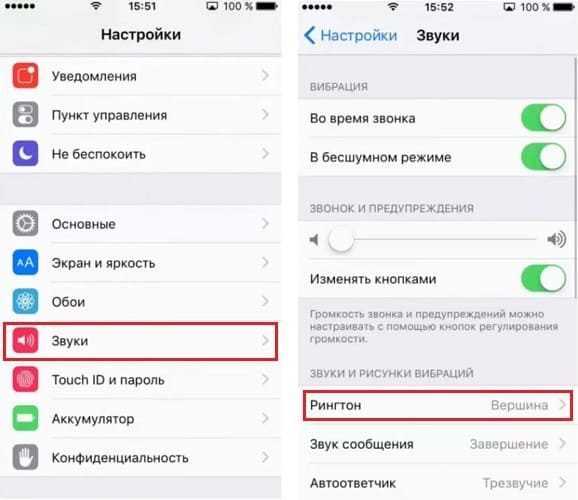
4. Нажмите «Вибрация».
5. Нажмите «Создать вибрацию».
6. Коснитесь экрана, чтобы создать необходимую вибрацию. Удерживая палец, создается непрерывная вибрация, а если поднимаете палец создается пауза.
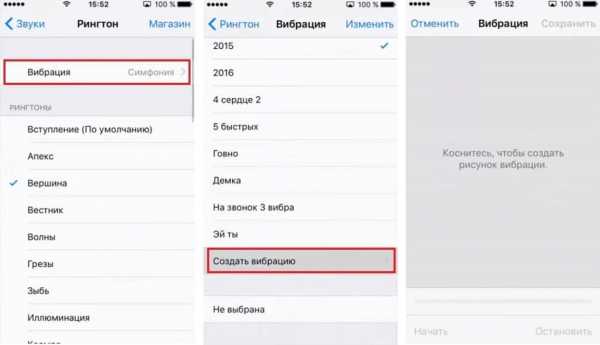
7. Нажмите «Остановить», когда вы закончите создание своего шаблона.
8. Нажмите «Сохранить», если вы удовлетворены своим созданием. Вы можете нажать на Начать, чтобы послушать его в действии.
9. Введите название для вашей пользовательской вибрации.
10. Нажмите «
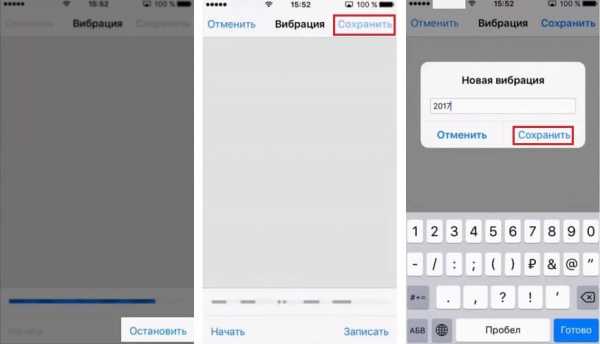
Теперь эта новая вибрация будет автоматически настроена для выбранного вами типа оповещения! Вы можете повторить описанный выше процесс для всех типов предупреждений, для которых хотели бы иметь уникальный шаблон вибрации.
Имейте в виду, что вы можете создавать собственные вибрации внутри параметров вибрации для любого уведомления. Все, что вы создали, будет отображаться в разделе «Произвольный» для всех типов уведомлений, чтобы вы могли повторно использовать их, если хотите.
Как отключить оповещения о вибрации на Айфоне и Айпаде?
Если вам не нравится вибрация при звонке или уведомлении, вы легко можете её отключить.
1. Запустите приложение «Настройки» на вашем устройстве.
2. Нажмите «Звуки».
3. Откройте Рингтон или Звук сообщения, в котором вы хотели бы иметь собственную вибрацию.
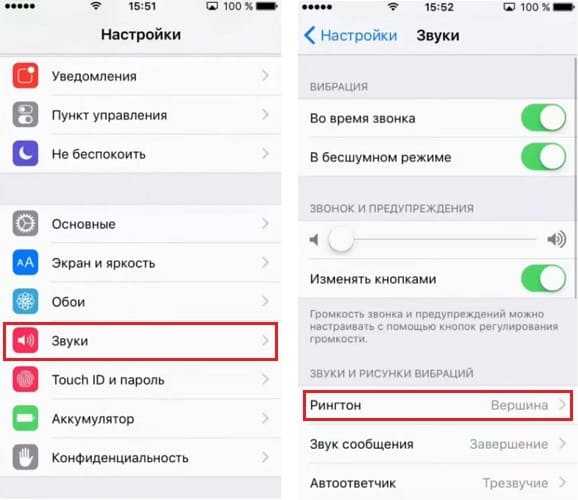
4. Нажмите «Вибрация».
5. Нажмите «Не выбрана».
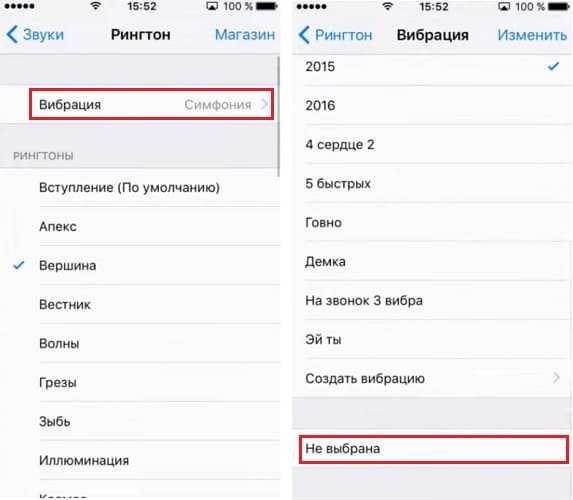
Учтите после отключения вибрации, вы можете пропустить звонок или уведомления, если у вас выключен звук.
Смотрите также:
Как удалить пользовательские вибрации на Айфоне и Айпаде?
Создали много ненужных вибраций? Вы можете удалить ненужные.
1. Запустите приложение «Настройки» на вашем смартфоне.
2. Нажмите «Звуки».
3. Откройте Рингтон или Звук сообщения, в котором вы хотели бы иметь собственную вибрацию.
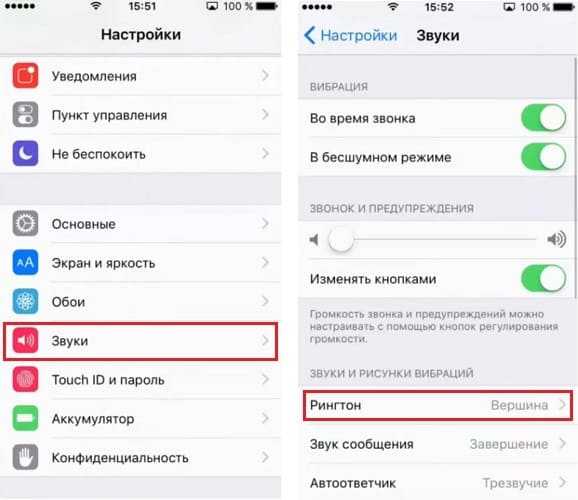
4. Нажмите «Вибрация».
5. Нажмите пальцем по пользовательской вибрации, которую вы хотите удалить.
6. Нажмите «Удалить».
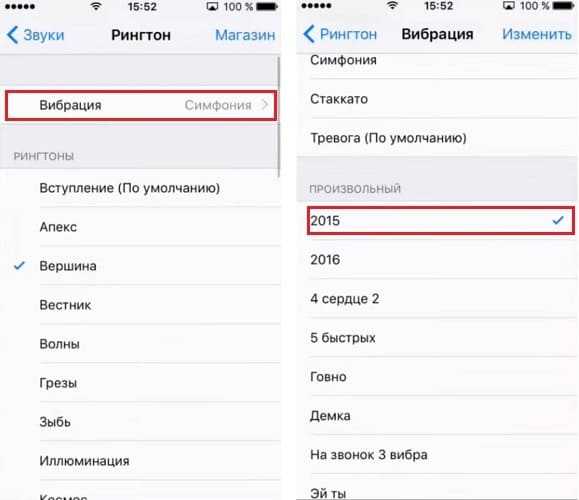
Удаляйте с умом, чтобы случайно не удалить хорошую запись вибрации.
Заключение
Вы используете пользовательские вибрации на вашем iPhone? Если да, помогли ли они вам отличить, какие оповещения вы получаете, даже если не можете посмотреть на свой iPhone? Дайте нам знать, что вы думаете об этой функции в комментариях!
Как сделать свою вибрацию на Айфоне и Айпаде? (Видео)
В видео покажут, как изменить и настроить вибрацию на iPhone и iPad.
Как сделать свою вибрацию на айфоне
qfos.ru
Как включить вибрацию на iPhone 6 с легкостью
Согласитесь, очень часто случаются ситуации, когда Вы заняты – должны присутствовать на заседании, например, и в этот момент ждёте звонка от перспективного клиента или весточку от родных. Понятно, что не хочется их пропускать. В таких случаях здорово выручает виброрежим. Ведь иногда достаточно просто получения вызова, даже без ответа, чтобы понять, что всё в порядке.
Можно ли установить бесшумную вибрацию на айфоне? Конечно, да ещё и на каждого абонента разную.
Хотите узнать как? Давайте разбираться вместе.
Активируем режим вибрации
Прежде всего, необходимо активировать саму функцию вибрации в телефоне. Для этого из меню настроек смартфона перейдите во вкладку – Звуки.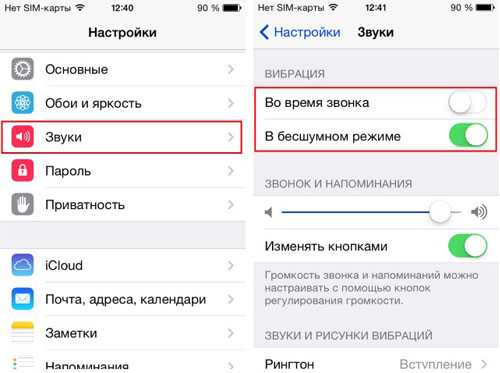 Далее выберите, в каких случаях Вы хотите, чтобы айфон вибрировал: во время входящих звонков или при нахождении в беззвучном режиме, а может и в обоих вариантах сразу. Переведите полозок справа в активное состояние в желаемых пунктах.
Далее выберите, в каких случаях Вы хотите, чтобы айфон вибрировал: во время входящих звонков или при нахождении в беззвучном режиме, а может и в обоих вариантах сразу. Переведите полозок справа в активное состояние в желаемых пунктах.
Здесь же можно и выбрать какой именно трек будет вибрировать. Производитель предлагает одну из семи стандартных тем, наиболее популярных среди пользователей. Если они вам не нравятся – создайте подходящую сами. Как это сделать – смотрите следующий пункт.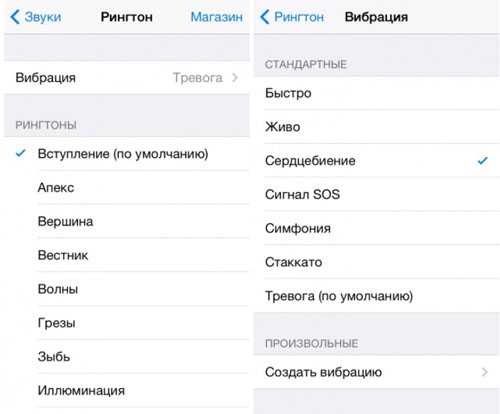 Аналогичным образом, в этом же меню, можно включить вибрацию на любые приходящие сообщения. Просто прокрутите перечень опций вниз, до пункта — Звуков и рисунков вибраций, и в подпункте — Звук сообщения, установите подходящий вибросигнал.
Аналогичным образом, в этом же меню, можно включить вибрацию на любые приходящие сообщения. Просто прокрутите перечень опций вниз, до пункта — Звуков и рисунков вибраций, и в подпункте — Звук сообщения, установите подходящий вибросигнал.
Точно так же можно убрать все звуковые уведомления, в изобилии приходящие с интернет-ресурсов, используемых человеком (с электронной почты, игровых обновлений, фейсбука и прочих), и заменить их на коротенькие вибротоны. Нужно будет из настроек войти в центр уведомлений, и в каждом конкретном сервисе выбрать интересующий ресурс.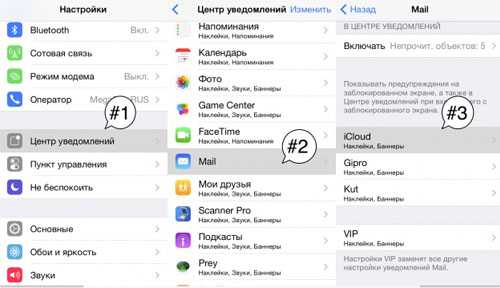 И снова в подразделе звуков, прокрутите до пункта звонков предупреждений, и поставьте галочку напротив предложения – «Не выбран», таким образом сигнал просто не будет проигрываться. А возле пункта «Вибрация» — установите понравившуюся виброкомпозицию.
И снова в подразделе звуков, прокрутите до пункта звонков предупреждений, и поставьте галочку напротив предложения – «Не выбран», таким образом сигнал просто не будет проигрываться. А возле пункта «Вибрация» — установите понравившуюся виброкомпозицию.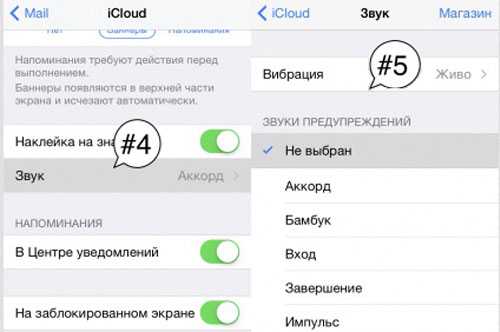
Сделай сам
Мануал айфона также позволяет устанавливать не только разнообразные мелодии на звонок, но и даже создавать уникальный ритм вибрации. Благодаря этому даже не глядя на экран можно понять, кто звонит, откуда пришло сообщение, письмо по почте или оповещение из соцсетей. И удобно, не раздражая окружающих пиликаньем рингтонов на все лады, получить нужную информацию. Да и сам владелец смартфона постоянно отвлекается на шквал входящих, а так по тембру сигнала уже будет понятно, требует ли уведомление вашего внимания прямо сейчас, или спокойно подождёт до перерыва.
Для того чтобы создать нетривиальную «вибрирующую композицию», не нужно никаких дополнительных программ или устройств – всё делается прямо в меню смартфона лишь с помощью ваших пальцев. И каждый пользователь, даже не самый продвинутый, сможет самостоятельно создать любой ритм виброзвонка, который потом можно будет установить либо на группу людей (сотрудников, например, или семью), либо на конкретного абонента.
Итак, Вам необходимо войти в меню рингтонов, во вкладку – Вибрация, далее перейти в подпункт — Создать вибрацию, и нажать на пуск.
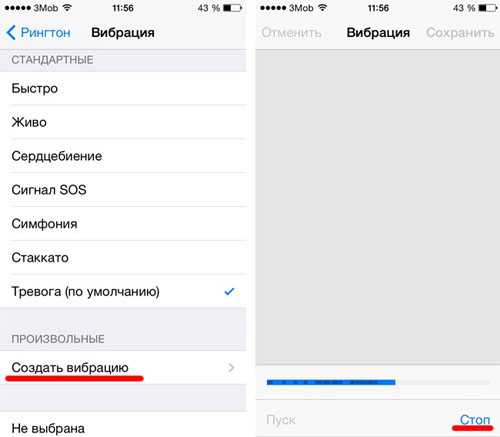 Когда начнётся запись, нужно просто ритмично касаться экрана — в такт желаемому тону, быстро или продолжительно, чередуя сигналы с паузами. Это может быть известный бит, код «морзянки», спортивный фанатский речитатив, да всё, что угодно! Дайте волю фантазии, наконец-то.
Когда начнётся запись, нужно просто ритмично касаться экрана — в такт желаемому тону, быстро или продолжительно, чередуя сигналы с паузами. Это может быть известный бит, код «морзянки», спортивный фанатский речитатив, да всё, что угодно! Дайте волю фантазии, наконец-то.В любой момент можно остановить запись, нажав стоп.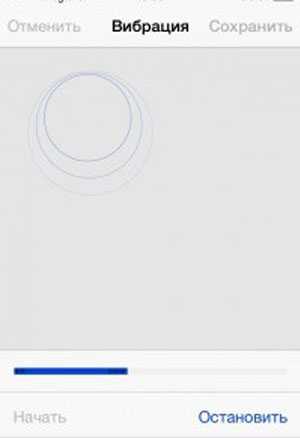 Понятно, что с первого раза вряд ли выйдет что-то путное, но пары минут тренировки вполне достаточно, чтобы создать вполне приличный «рисунок». Иногда получаются очень даже занимательные композиции. Настоящие реперы-меломаны оценят данный ресурс по достоинству – увлекательнейшая вещь, просто невозможно остановиться!
Понятно, что с первого раза вряд ли выйдет что-то путное, но пары минут тренировки вполне достаточно, чтобы создать вполне приличный «рисунок». Иногда получаются очень даже занимательные композиции. Настоящие реперы-меломаны оценят данный ресурс по достоинству – увлекательнейшая вещь, просто невозможно остановиться!
Прослушайте полученный трек, и если он Вас устраивает – назовите его, и тапните на «Сохранить». Он будет храниться в подразделе «Вибрация» (меню рингтонов), в списке – Произвольные. Если же бит не понравился, достаточно вновь нажать на «Начать», чтобы записать новый вариант.
Рекомендуем для сообщений создавать коротенькие вибрационные треки – буквально на пару секунд, а на звонки можно «настучать» мотив и подлиннее. Средняя продолжительность записи составляет порядка 10 секунд, но понятно, что можно включить повторение сигнала.
После этого можно легко установить на нужных абонентов оригинальные вибросигналы. И Вы никогда больше не пропустите важный звонок, даже, если не всегда удобно на него ответить сразу же.
Быстрое включение — выключение
Все, самая сложная часть – настройки и создание виброрингтонов — позади. Теперь достаточно просто в нужный момент переводить кнопку «Звонки/Бесшумно», находящуюся на торце айфона, в активный или пассивный режим.
Так, при перемещении кнопки в сторону дисплея – включается обычный звонок со звуковым оповещением. При переключении в обратную сторону – будет задействован бесшумный режим.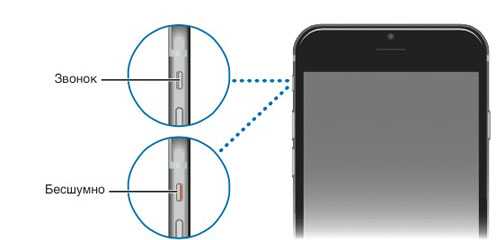 Вы сможете определить, что на iPhone в данный момент используется бесшумное уведомление, просто по красной полоске возле кнопки. Она становится видна, когда рычажок переведен влево, в беззвучное состояние. Стоит отметить, что данный «режим тишины» не распространяется на работу будильника – он будет исправно каждое утро громко делать своё дело.
Вы сможете определить, что на iPhone в данный момент используется бесшумное уведомление, просто по красной полоске возле кнопки. Она становится видна, когда рычажок переведен влево, в беззвучное состояние. Стоит отметить, что данный «режим тишины» не распространяется на работу будильника – он будет исправно каждое утро громко делать своё дело.
Вот так быстро можно переходить с одного положения на другое, даже не вытягивая гаджет из кармана, и не задействуя лишний раз ресурсов на запуск меню на дисплее.
Надеемся, что у Вас не возникнет сложностей с установкой или выключением функции вибрации. Она просто незаменима для всегда занятого современного жителя мегаполиса, вынужденного всегда оставаться на связи. Также, она, в некотором роде, является средством сохранения заряда аккумулятора айфона, так как отпадает необходимость выдавать громкие звуки через динамик.
iphonebit.ru
в настройках, отключить, не работает
В статье мы разберем как поменять вибрацию на iphone 6s и других моделях, которые работают на операционной системе iOs. По заводским настройкам, на iPhone установлено 2 коротких вибрационных сигнала на оповещений и текстовых сообщений, а на звонок непрерывная вибрация. Все остальные используют одну вибрацию.
Но что делать, если вы хотите настроить вибрацию под себя, чтобы уже по вибрации определять что это за уведомление.
Как создавать и настраивать вибрацию на Айфоне и Айпаде?
Чтобы настроить вибрацию по своему желанию, то это делается в настройках. Там можем создать собственный шаблон, либо выбрать другой из списка, который предлагает нам система.
Давайте по шагам.
Заходим в настройки, раздел «Звуки».
Далее на ваше усмотрение, выбирайте рингтон или звук сообщения, смотря где хотите поменять вибрацию.
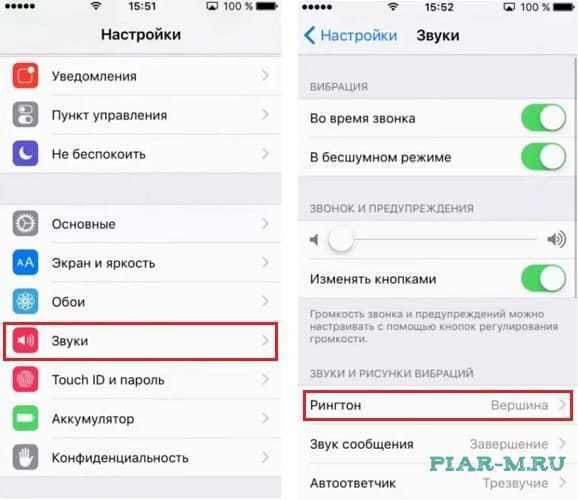
Далее жмем «Вибрация» и там же «Создать вибрацию»
Далее с помощью пальца создаем вибрацию. Если держим палец на экране, происходит вибрация, отпускаем, значит это пауза.
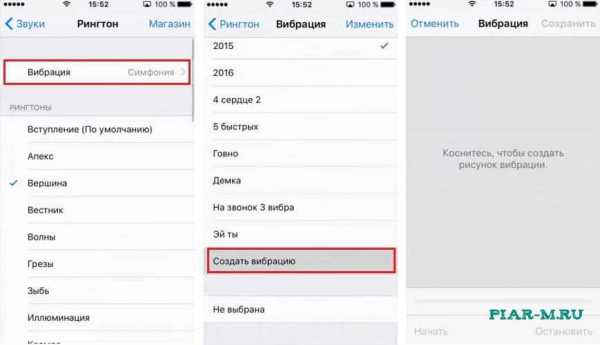
Когда вы создали вибрацию, жмите «Остановить».
Вы можете прослушать свое творение нажав «начать», если все устраивает, жмем сохранить и сохраняем указав название.
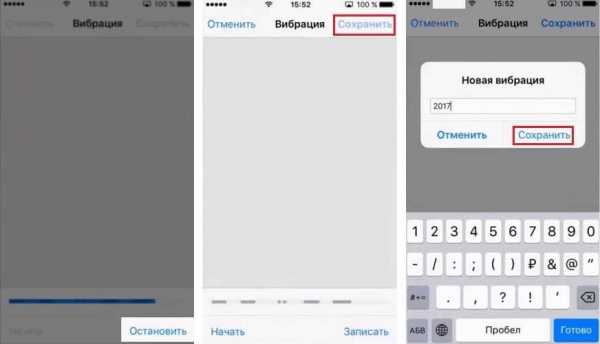
Теперь созданная вами вибрация может быть использована для любого уведомления. Так же вы можете повторить действия и создать еще шаблон вибрации, для других уведомлений. Таким образом можно для каждого уведомления сделать свою вибрацию.
Все ваши вибрации сохраняются и найти их можно в разделе «Произвольный».
Как отключить вибрацию на iPhone
Если по каким то причинам вам не нужна вибрация и вы хотите ее отключить, то следуйте инструкции ниже.
Заходим в настройки- звуки, откройте то, где хотите отключить вибрацию.
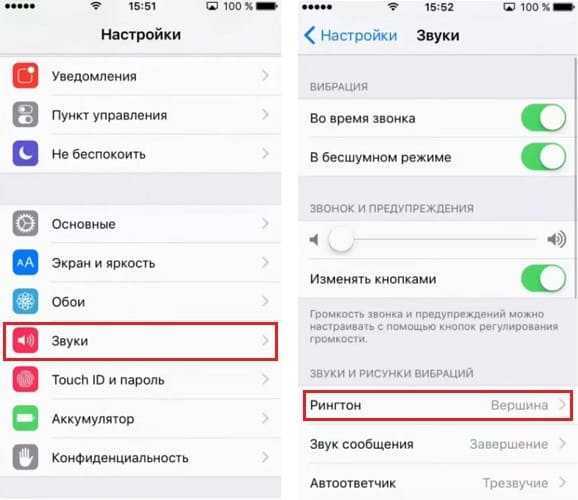
Нажимаем «Вибрация», далее «не выбрана»
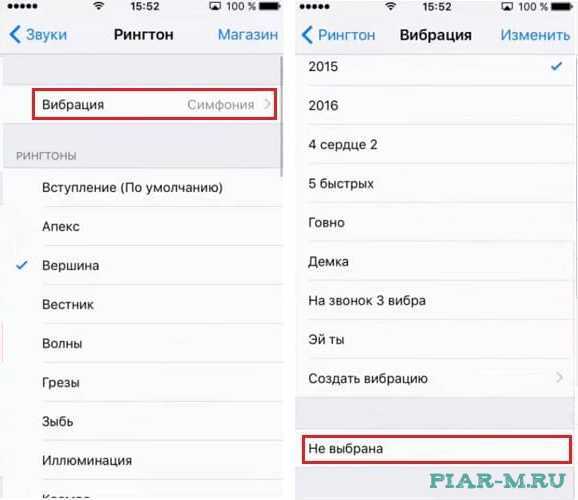
Но стоит понимать, что при отключенном звуке вы можете пропустить звонок или текстовое сообщение.
vcum.ru
Как сделать свою вибрацию на айфоне
Покажу как создать свою мелодию вибрации на смс и на звонок. То есть можно сделать так, чтобы вибрация была определенная, ту которую вы создадите. Например в стиле сердцебиения или долгая непрерывная вибрация на звонок можно сделать, а короткую прерывистую на смс, тогда вы можете понять. Также покажу как задать созданную вибрацию для конкретного контакта.
1. Включаем вибрацию
Чтобы переключить айфон в режим вибрации заходим в настройки — звуки. И включаем переключатели во время звонка и в бесшумном режиме, таким образом вибрация будет во время звонка и смс, а также в бесшумном режиме.
Чтобы включить бесшумный режим в айфоне опустите переключатель вниз (в сторону задней крышки) сверху слева на айфоне. Когда виден у этого переключателя оранжевый маркер, то значит айфон в бесшумном режиме.
2. Создать мелодию вибрации на СМС
Заходим в настройки — звуки.
Прокручиваем вниз и находим здесь пункт звук сообщения и нажимаем на него.
Прокручиваем в самый вверх до пункта вибрация и нажимаем на него.
Прокручиваем вниз до пункта создать вибрацию и нажимаем на него.
Коснитесь, чтобы создать рисунок вибрации.
Нажимаем и начинаем настукивать свою мелодию вибрации для смс. На смс лучше делать короткую вибрацию, то есть секунды на 2-3 лучше. Это только на звонки годится долгий тип вибрации. После того как создать своб вибрацию на смс нажимаем остановить.
Теперь можно нажать начать, чтобы прослушать, что получилось и если нравится нажимаем сохранить, а если не нравится нажимаем записать и вновь создаем мелодию вибрации для смс.
После того как нажали сохранить, вводим имя для этой мелодии вибрации и нажимаем сохранить.
Созданная мелодия вибрации автоматически станет ею по умолчанию.
3. Создать мелодию вибрации на звонок
Теперь можно создать вибрацию, которая будет при звонке. для этого заходим в настройки — звуки, находим пункт рингтон и нажимаем на него.
Тут у вас будет выбрана какая-нибудь мелодия стандартная, прокручиваем в самый верх.
Прокрутив в самый верх нажимаем на пункт вибрация.
Прокручиваем в самый низ, чтобы создать вибрацию для звонка или можете выбрать уже созданную.
Также создаем вибрацию (теперь можно звучащую подольше) для звонка. Коснитесь, чтобы создать рисунок вибрации.
Постукиваем пальцем по экрану айфона, чтобы создать мелодию вибрации для звонка. После того как создали мелодию вибрации нажимаем остановить.
Теперь, чтобы прочувствовать вибрацию, которую мы создали для звонка, нажимаем начать. Если вам понравилось, что вы создали нажимаем сохранить, если не понравилось, то нажимаем записать, чтобы создать новую мелодию вибрации.
После того, как нажали сохранить, пишем название для созданной вибрации и нажимаем сохранить.
Теперь мы создали мелодию вибрации на звонок.
4. Установить созданную мелодию вибрации на звонок для конкретного контакта
Сделав определенную мелодию вибрации при звонке для конкретного контакта вы сразу можете понять, кто вам звонит по типу вибрации. Таким образом можно не вынимая айфон из кармана понять, кто вам звонит по типу вибрации.
Заходим в контакты и нажимаем на того, кому вы хотите задать особую мелодию вибрации при звонке. Выбрав контакт нажимаем изменить, чтобы редактировать настройки и параметры этого контакта.
Прокручиваем вниз до пункта рингтон.
Найдя пункт вибрация под строкой рингтон, нажимаем на вибрация.
Будет выбрана мелодия вибрации, которая установлена для всех звонков. Прокручиваем вниз.
Внизу будут отображены все мелодии вибрации, которые вы создали, можно выбрать готовую или создать новую.
Я выбрал уже созданную ранее мною под названием Демка. Теперь нажимаем готово.
Теперь уникальная (отличающаяся от других) мелодия вибрации выбрана для этого контакта.
5. Установить созданную мелодию вибрации на смс для конкретного контакта
Сделав определенную мелодию вибрации при смс для конкретного контакта вы сразу можете понять, кто вам прислал смс по типу вибрации. Таким образом можно не вынимая айфон из кармана понять, кто вам написал смс по типу вибрации.
Заходим в контакты и нажимаем на того, кому вы хотите задать особую мелодию вибрации смс. Выбрав контакт нажимаем изменить, чтобы редактировать настройки и параметры этого контакта.
Прокручиваем вниз до пункта звук сообщ. и вибрация. Нажимаем на вибрация под звук сообщ.
Будет выбрана мелодия вибрации при смс как у всех. Прокручиваем вниз.
Прокрутив в самый низ можно выбрать из готовых мелодий вибраций или нажать создать вибрацию и создать новую мелодию вибрации.
Я не буду создавать новую, а выберу ту, что я сделал ранее под названием «5 быстрых».
После того как выбрали нажимаем готово.
Теперь у выбранного контакта уникальная вибрация при смс (а также при звонке, потому что мы ему же ранее задали уникальную вибрацию на звонок).
Нажимаем готово, чтобы применить эти мелодию вибрации к этому контакту.
Готово. Теперь когда этот контакт будет нам звонить или писать у него будет уникальная мелодия звонка и смс.
Вот видео на эту тему.
Также советую для безопасности вашего айфона:
Другие записи на тему айфона:
smotrisoft.ru
Настройка уникального виброзвонка на iPhone
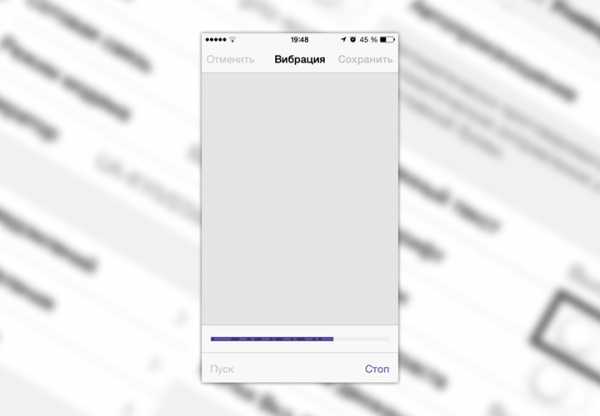
Несмотря на не самые гибкие возможности по настройке операционной системы iOS, по которым платформа проигрывает своим конкурентам, встречаются в ней такие уникальные возможности, от которых у пользователей дух захватывает. Одной из таких функций является редактор для создания уникального персонализированного виброзвонка, который поможет сопроводить любую мелодию вызова интересной тактильной отдачей (ознакомиться с возможностью установки собственной музыкальной композиции в качестве мелодии звонка можно по ссылке).
Так как же персонализировать виброзвонок (виброрингтон) на iOS 7 на iPhone?
1. Зайти в приложение «Настройки» операционной системы iOS 7:
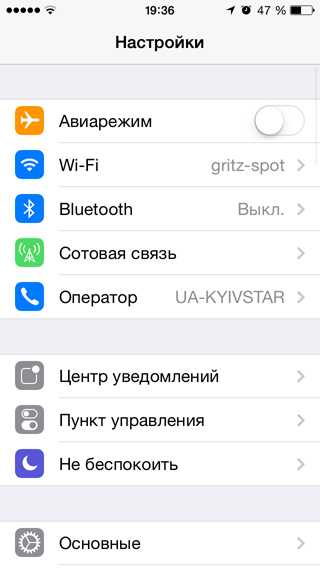
2. Перейти в раздел «Звуки»:

3. Включить вибрацию во время звонка и при необходимости в бесшумном режиме, передвигая в активное положение соответствующие переключатели включения:
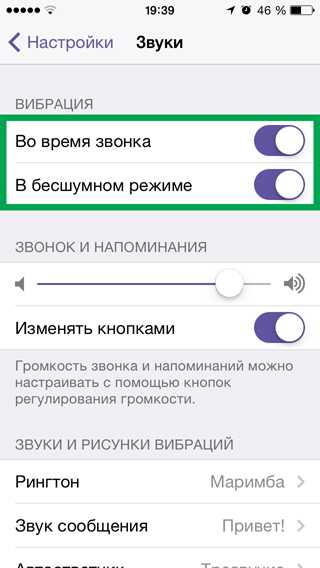
4. Выбрать тип уведомления, вибрацию которого необходимо персонализировать:
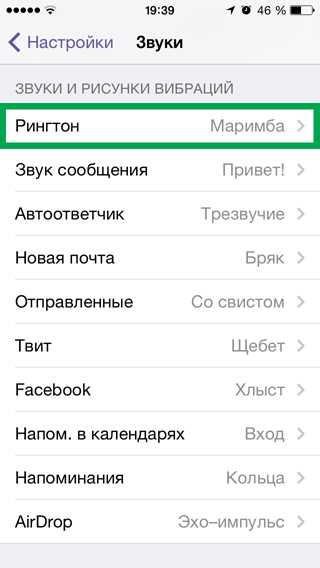
Персонализировать вибрацию можно для рингтона, звука сообщений, автоответчика, почты, напоминаний календаря и других событий.
5. Перейти в меню «Вибрация»:
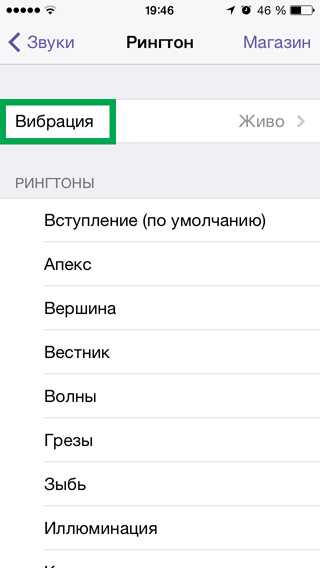
6. Выбрать возможность «Создать вибрацию»:
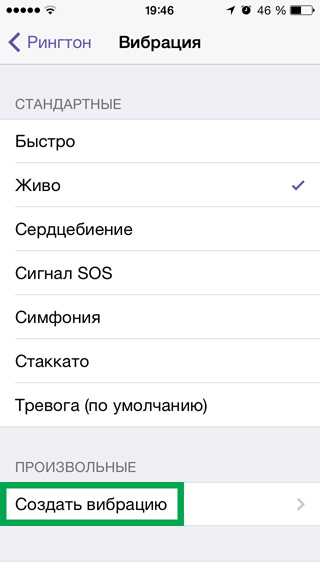
7. Скомпоновать индивидуальный виброрингтон из пауз и вибраций:
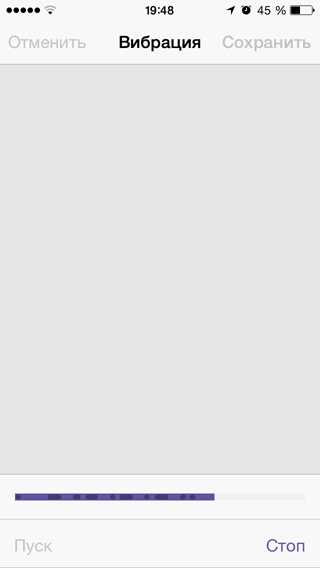
Процесс в любой момент можно остановить кнопкой «Стоп».
8. Нажать на кнопку «Сохранить», если запись прошла успешно, или «Записать» для повтора действия:
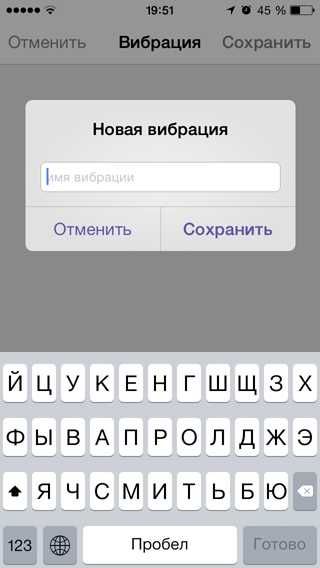
9. Выбрать полученную вибрацию в списке произвольных и подтвердить свое действие возвратом в предыдущее меню:

Таким образом, мелодию большинства уведомлений операционной системы iOS 7 на iPhone можно сопроводить какой-то уникальной вибрацией, которую можно самостоятельно создать с помощью встроенного в меню настроек редактора.
www.coultury.com
Как изменить вибрацию на Айфоне – настройка вибрации на iPhone
Что делать в тех случаях, когда нет возможности включить звук телефона, но пропускать важный звонок нельзя? На выручку приходит виброзвонок. Речь идет о беззвучном режиме, который просто незаменим на важных встречах, переговорах, заседаниях, в театре, кино и т.д. В жизни бывают самые разные ситуации, когда люди заняты. Дабы не отключать телефон вообще, можно сделать негромкий звук или (что еще лучше) включить вибрацию вместо звука. Это позволяет быть в курсе о том, что имеются входящие звонки, при этом нет необходимости тревожить, беспокоить посторонних людей.
Многих интересует, как настроить или удалить некоторый эффект вибрации. Рассмотрим основные случаи, когда могут потребоваться подсказки специалиста. Это особенно актуально, если мы говорим про использование вибры на iPhone.
Во время получения текстовых уведомлений или входящих звонков вибрация в айфоне может не устраивать пользователей. Поэтому не лишней будет информация о том, как изменять вибрацию на айфоне 4, 5s.
Допустим, ваш смартфон лежит на какой-то твердой поверхности (на столе, к примеру). Когда поступает звонок или приходит сообщение, он начинает вибрировать, создавая громоподобные звуки. Их сложно не услышать, а потому и вы, и окружающие люди могут на них отвлекаться. К счастью, разработчики из Apple включили в гаджет функцию включения/отключения вибрации, они разместили в настройках смартфона параметр, отвечающий за вибрацию. Все, что вам останется, использовать его.
Что делать с вибрацией на айфоне?

Алгоритм включения/отключения вибрации на iPhone
Разные жизненные случаи требуют разного подхода к управлению таким гаджетом, как iphone 5. Здесь достаточно специфические настройки, отвечающие за вибрацию. Самостоятельно разобраться в них может не каждый, а потому пользователи часто вводят в поисковиках запрос «как убрать вибрацию». Давайте рассмотрим разные случаи, в которых имеет смысл включить или выключить вибрацию:
- Во время звонков и сообщений (смс). Выключение режима вибрации осуществляются следующим образом: открываете «Настройки», жмете на «Звуки» и, нажав «Во время звонка», избавляетесь от любых звуков. Всё: ваш «отключенный» айфон 4 или 5 больше не будет трястись при звонке. Чтобы настроить данный параметр для сообщений, придется сначала поставить гаджет на бесшумный режим, а потом уже открыть «Настройки», найти там «Звуки» и нажать на кнопку «В бесшумном режиме». Вот так ваши приходящие смс перестанут нервировать вибрацией. Важно подчеркнуть, что представленный параметр управляется лишь эти 2-мя параметрами. Манипулируя ими, вы легко и быстро сможете настроить нужную громкость и заново включить вибрационный режим.
- На будильнике. Иногда одного звукового оповещения для бодрого подъема мало. Поэтому многие хотят дополнить его виброй (то есть, допустим, срабатывает будильник, и хочется не только мелодию слышать, но и вибрацию ощущать). Но в айфонах такой функции в настройках нет. Поэтому вам остается лишь экспериментировать со звуком. Или, как вариант, можете загрузить на телефон «пустую» мелодию и поставить ее на будильник. Когда решите удалить вибрацию совсем, воспользуйтесь советом, представленным в пункте №1 (покопайтесь в бесшумном режиме).
- В VK (Вконтакте) на айфоне. Стоит только засесть в этой социальной сети, как друзья, коллеги и просто знакомые/незнакомые начинают бесконечно писать разные сообщения. Так происходит постоянно. Озвучка приходящих сообщений может разбудить тех, кто спят рядом. Вряд ли вы будете выглядеть приглядно, если потревожите долгий непрерывный сон человека. Поэтому нужно иметь представление о том, как сделать так, чтобы вибрация была отключена в вечернее время. Заходите в приложение ВК, в левом меню ищете «Уведомления» и выбираете «Вибрация». Подобные манипуляции позволяют деактивировать звук, когда вы находитесь на сайте, но стоит вам выйти из приложения, как уведомления снова будут напоминать о своем приходе, вибрируя. В таком случае лучше использовать другой способ: когда в «Настройках телефона» выбирается параметр «Звуки», а в нем уже выбирается «Бесшумный режим». Все просто. Только помните, что и ваши смс-ки, и звонки будут звучать без вибры.
- В Вибере (Viber). Для отключения дребезжания в этом приложении предлагаем использовать общий совет по отключению вибрации, озвученный в пункте про ВК, потому как в вибере нет отдельного параметра в настройках, позволяющего произвести изменение — отключать вибрацию.

Правильно настроенная вибрация позволит не пропустить важные моменты
Хотите полностью выключить вибрацию на своем iphone 4-ой или 5-ой модели? Можете воспользоваться интересной хитростью. В настройках надо найти одну единственную кнопку, которая отвечает за работу вибрации. Она выключает ее даже в особых случаях. Заходите в раздел «Настройки», находите там «Основные», далее ищите «Универсальный доступ» и нажимайте на кнопку «Вибрация». Сами можете убедиться, все интуитивно понятно.
Вы можете совсем отключать вибрацию. Интересует, как включить вибрацию обратно? Проделываете тот же маршрут и активируете нужный параметр. Не забывайте о включении вибрации, когда необходимость в полной тишине пройдет. Помните, что, поставив телефон на беззвучный режим, мы можете пропустить важные уведомления и звонки.
Имея представление о том, как отключить вибрацию на iphone, можете проводить какие угодно эксперименты со своим гаджетом. Приятного пользования. И удачного применения знаний на практике.
Как изменить вибрацию на Айфоне
Рейтинг 5/5 (1 голосов)blog-android.ru
Как отключить/включить вибрацию на айфоне
Сегодня мы добрались до вибрации на айфоне и разберем как можно ее отключить или включить для разных случаев. Настройки с вибрацией на iPhone весьма специфичны.
Это и является причинной всех сложностей, давайте разбирать все случаи по порядку.
Как выключить или включить вибрацию на iPhone
В первом случае я хотел бы рассмотреть вариант, когда нужно убрать, то есть просто отключить вибрацию при звонках и смс.
Если нужно, чтобы телефон звонил без вибрации, то можно выключить этот параметр прямо в настройках. Заходим Настройки — Звуки — Во время звонка.
Если хотите, чтобы смс приходило без вибрации, то здесь немного сложнее. Сначала ставим на бесшумный режим и потом заходим в Настройки — Звуки — В бесшумном режиме.
К сожалению вибрация управляется только этими двумя параметрами, поэтому манипулировать придется только ними.
Как полностью отключить/включить вибрацию на айфоне
На этом телефоне есть одна весьма интересная хитрость, когда одной кнопкой в настройках можно абсолютно во всем телефоне выключить вибрацию, даже при экстренных случаях.
Найти это можно перейдя Настройки — Основные — Универсальный доступ — Вибрация.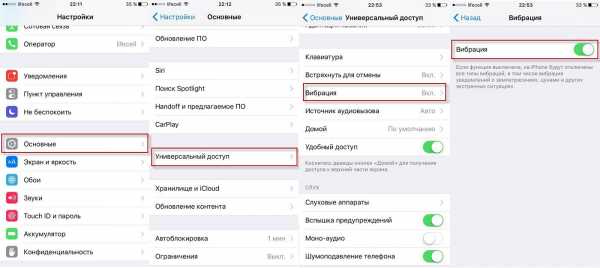
Не забудьте потом активировать все обратно, ведь будет неловко если пропустите важный звонок или уведомление.
Как можно поставить вибрацию на будильник айфона
Многие также интересуются как можно установить вибрацию в айфоне на будильник. То есть, чтобы при срабатывании будильника телефон только вибрировал.
В айфоне вообще нету такого параметра в настройках, поэтому своими силами вы можете просто уменьшить общую громкость, что уменьшит общий звук сигнала.
Второй метод — это просто создать при помощи сторонних программ пустую мелодию и поставить ее на будильник.
Если вы желаете, чтобы во время будильника играла мелодия, но вибрации не было, то просто отключаете вибрацию в бесшумном режиме (второй скриншот прошлого пункта) и включаете на ночь свой телефон на бесшумный режим.
Как отключить вибрацию в ВК на айфоне
Очень часто мы перед сном хотим посидеть в вк, но когда люди начинают писать вибрация весьма громка и может разбудить кого-то из близких.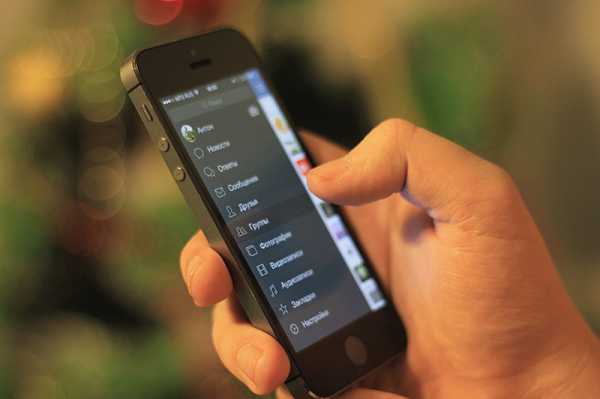
Есть несколько решений для данной проблемы:
Первый способ. Он обеспечит приход уведомлений только в том случае, когда вы находитесь в самом приложении. При его сворачивании, уведомления будут приходить с вибрацией.
Итак, заходим в само приложение Вконтакте и заходим в левую менюшку, листаем вниз и жмем Настройки. Клацаем на пункт «Уведомления» и пролистав в самый низ, выключаем пункт Вибрация.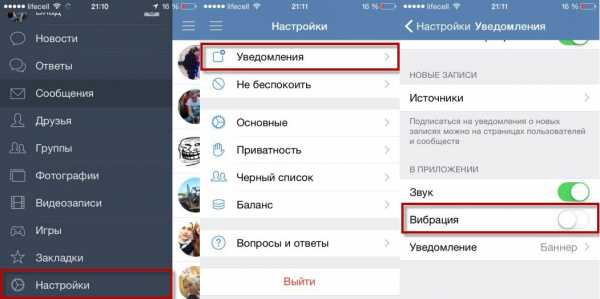
Так как этот способ не до конца делает то, что мы хотим, есть и второй.
Второй способ. При этом методе в обоих случаях вибрация не будет срабатывать. Что для этого нужно:
Просто заходите в Настройки — Звуки — В бесшумном режиме и ставите свой телефон на режим без звука.
По времени займет примерно столько же времени как и первый способ. Но не забудьте включить, ведь потом в этом режиме смс и звонки тоже будут без вибрирования.
Как отключить вибрацию в Вибере на айфоне
В приложении Вайбер может сработать только один способ, ведь в настройках этот случай не предусмотрен.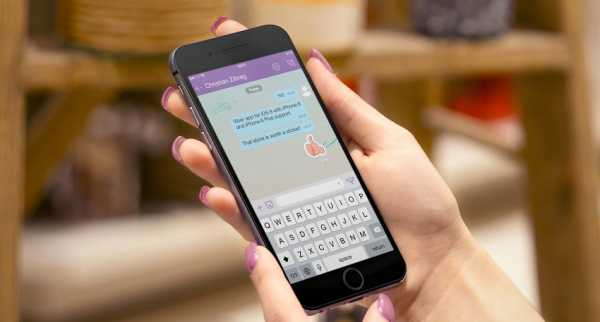
Просто смотрите как этой делается для приложения ВК, второй способ. Все делаете в той же последовательности.
Выводы
Думаю я рассмотрел все самые важные случаи, когда вам необходимо включить или отключить вибрацию на вашем любимом айфоне.
Если есть еще какие-то случаи, то пишите его в комментариях и я обязательно его разберу в статье.
Другие интересные статьи
guide-apple.ru
